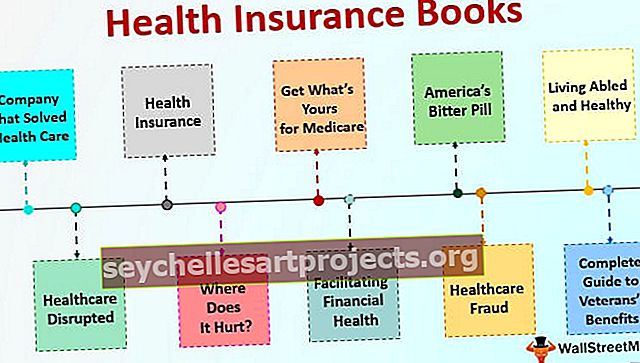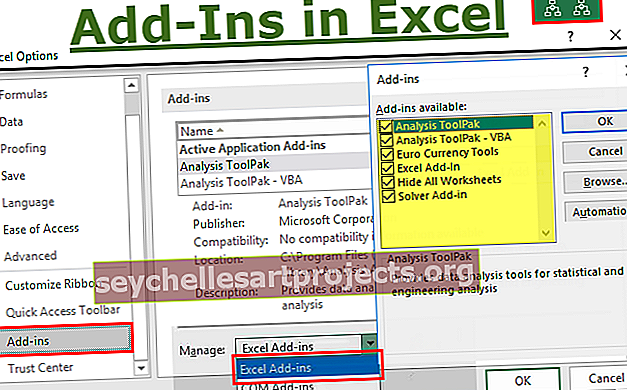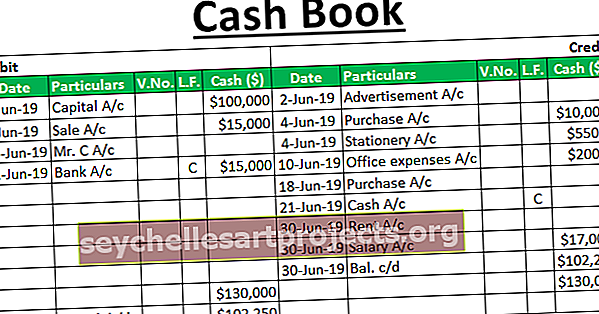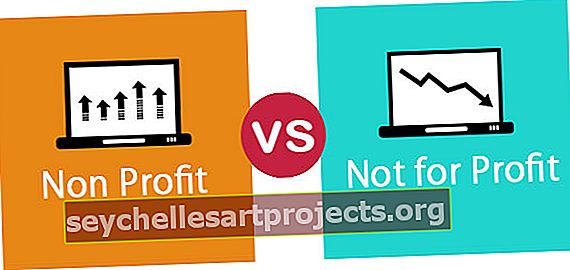Interpoleerimine Excelis | Kuidas Excelis andmeid interpoleerida? (Näide)
Interpoleerimine Excelis
Interpoleerimine excelis aitab meil leida väärtuse graafiku sirge või kõverjoone kahe punkti vahel. Lihtsate sõnadega soovitab „Inter” vaadata juba olemasolevatest andmetest. Mitte ainult statistikas, vaid ka teaduse, kaubanduse ja ettevõtluse valdkonnas kasutatakse seda kahe olemasoleva andmepunkti vahele jääva tulevase väärtuse leidmiseks või ennustamiseks.
Näide andmete interpolatsioonist Excelis
Andmete interpoleerimise mõiste mõistmiseks Excelis vaatame allpool toodud näidet. Talumajas kasvab põllumees koorimata ja ta jälgib pidevalt koorimata kasvu.
Selle Interpoleerimise Exceli mallis saate alla laadida siit - Interpoleerimine Exceli mallis
Põllumees on registreerinud koorimata kasvust 20 päeva jooksul trendist madalama kasvu, kusjuures kasv on registreeritud kord 4 päeva jooksul.

Ülalolevast tabelist soovib põllumees teada, kui kõrge oli riis 5. päeval.
Andmeid vaadates võime hõlpsalt hinnata, et 5. päeval oli koorimata olek 2,5 tolli. Põhjus, miks saame koorimata saagi kasvu hõlpsalt öelda, kuna see on sirgjooneliselt kasvanud, st registreeritud päevade arvu ja kasvanud koorimata tollide vahel oli seos. Allpool on graafik, mis näitab koorija lineaarset kasvu.

Ülaltoodud graafik näitab hõlpsalt linase kasvu mustrit. Kuid kui koorimata on sirgjooneliselt kasvanud, on 5. päeva kasvu raske ennustada.

Selle ülaltoodud kõvera põhjal ei saa põllumajandustootjad hinnata 5. päeva kasvu. Niisiis aitab meie interpoleerimiskontseptsioon meil 5. päeval kasvu leida.
Interpoleerimiseks on meil allpool toodud valem.

Siin on meil kaks muutujat, st X1 ja Y1. “X” on esimene väärtuste komplekt ja “Y” on teine väärtuste komplekt.
Meie koorimata kasvu näites on esimene väärtuste komplekt (4,2). Siin on “4” päev ja “2” koorimata kasvutollid.
Teine väärtuste komplekt on (8,4). Siin on “8” päev ja “4” koorimata kasvutollid.
Kuna peame leidma kasvu 5. päeva muutuja juures, saab x väärtuseks 5 kasvutolli muutujaks y.
Nii et rakendame väärtused ülaltoodud valemile.

Nüüd tehke esimene samm arvutamine.




Märkus “x” on võrdne


Niisiis, 5. päeval on koorimata kasv 2,5 tolli.
Lineaarne interpoleerimine Excelis
Sama lineaarne interpoleerimine Excelis viib samad andmed ka Excelisse.

Nüüd peame leidma kasvutollid 5. päevaks, nii et x = 5.
1. komplekt (x1, y1)
2. komplekt (x2, y2)
Seega x1 = 4, y1 = 2, x2 = 8 ja y2 = 4.
Sisestage need väärtused Exceli lehe lahtritesse.

Olen maininud küsimärke x1, y1, x2 ja y2 jaoks. Sest nende lihtsate andmetega leiame lihtsalt oma silmaga. Kuid alati on hea tava leida need väärtused valemi kaudu. „X1” väärtuse leidmiseks kasutage allpool toodud valemit.

Nüüd leidke „y1“ väärtuse leidmiseks järgmine valem.

"X2" väärtuse leidmiseks kasutage allpool toodud valemit.

Y2 väärtuse leidmiseks kasutage järgmist valemit.

Nii saame nende valemite abil leida väärtused kõigi Interpoleerimise parameetrite kohta Exceli valemis.
Järgmisena leidke 5. päeva koorimata kasvutollide leidmiseks järgmine valem.

Niisiis, kuna oleme valemiga käsitsi arvutanud, saime vastuseks 2,5. Vajadusel võime sisestada andmete joongraafiku.
Siinkohal meenutavad asjad
- Interpoleerimine on olemasolevate andmete keskmise väärtuse leidmine.
- Excelis pole sisseehitatud valemit Exceli interpolatsiooni väärtuse arvutamiseks.
- Funktsioonis MATCH peame parameetri „vaste tüüp” jaoks kasutama tähist „1”, mis aitab kasutajatel leida otsinguväärtusest suurem väärtus.